Министерство образования и науки Российской Федерации
Государственное образовательное учреждение высшего профессионального образования
«Пермский государственный технический университет»
Лысьвенский филиал
Факультет среднего профессионального образования
студентки группы ВТ-10-1 по специальности 230101
«Вычислительные машины, комплексы, системы и сети»
Миковой Лиляны Петровны
Руководитель проекта: И.И. Волынкин
Консультант по экономической части: Л.А. Стругова
Консультант по БЖД и охране труда: В.В. Хмеляр
Консультант по промышленной экологии: Н.А. Аюпова
Лысьва, 2013 г.
На сегодняшний день самой популярной техникой для дома и офиса является персональный компьютер. Его можно использовать и для отдыха, и для работы. С его помощью можно просматривать видео, работать с документами, обрабатывать фото и видеофайлы, играть в игры и использовать в качестве развлекательного центра. Но самый главный плюс техники даже не в этом.
С чем бы мы ни сталкивались в повседневной жизни, все работает на базе ПК. Банковские системы, торговые сети, сфера образования, науки и развития технологий, медицина, промышленность, да и любая другая сфера, так или иначе касающаяся нашей жизни, для обеспечения своей работоспособности использует компьютер.
Благодаря компьютерным системам человечество получило возможность автоматизировать большинство процессов и сделало большой скачек вперед. Поэтому важность, которую компьютеры имеют в нашей жизни, сложно недооценивать.
Но достаточно ли хорошо мы знаем своего железного помощника, его сильные и слабые стороны? Давно известно, что наибольшей эффективностью обладает хорошо сбалансированная система, без явных или скрытых дефектов отдельных составных частей, препятствующих достижению всей системой максимальной производительности при минимальных материальных затратах.
Ни один компьютер не гарантирован от сбоев. Сбои, остановки работы, перезагрузки и другие примеры необъяснимого поведения персонального компьютера (ПК) вошли в повседневность. До сих пор Windows, так и не избавлен от множества потенциальных поводов для неприятностей. Старые программы после удаления оставляют ненужные файлы и элементы в системном реестре, файлы совместного пользования теряются при переносе поврежденными программами, а повышенная фрагментированность диска снижает производительность.
Актуальностью диагностики персонального компьютера является то, что компьютеры уже достаточно давно вошли в нашу жизнь. Они изменили мир и возможности человека. Появилось множество программ, которые со временем некорректно работают, и даже выходят из строя и поэтому без ремонта не обойтись.
Учебное пособие: Структурная эволюция общественного производства. ...
... Жизнь человека и общества всегда технологизирована. Технологизированы производство, в том числе сельскохозяйственное, торговля, управление, быт, семейные отношения, образование, ... цивилизация». Цивилизация: 1) уровень общественного развития, материальной и духовной ... реальностью целостного мира, в эволюции которого все большее значение ... культурно-исторического времени, разграничив сферу их применения. В ...
Целью дипломного проекта будет являться выявление и диагностирование особенностей проявления неисправностей средств вычислительной техники.
Для достижения поставленной цели были определены
- классифицировать виды неисправностей;
- исследовать теоретические основы диагностики вычислительной техники;
- составить алгоритм процесса поиска и
- поэтапно устранить неисправности на практике;
- рассчитать затраты и определить экономическую эффективность;
- Объектом нашего исследования выступил персональный компьютер, как средство вычислительной техники.
При работе с персональным компьютером у большинства пользователей возникает ряд вопросов. Цель данной работы — дать краткие и понятные ответы на вопросы, наиболее часто встречающиеся из них.
1.1 Классификация неисправностей персонального компьютера
К наиболее известным и типичным неисправностям ПК относится так называемое «зависание» или отказ в запуске системы при первом (обычно утреннем) включении. Чаще обычного такого типа сбой может быть инициирован переходными процессами при загрузке. К ним относится, например, резкий перепад температуры на некоторых участках схемы, нестабильная работа чипов, торможение вентилятора, плохой контакт модуля оперативной памяти или микросхемы, подавление помехой импульсного сигнала типа «Power good» и так далее. Если имеется такая проблема, тогда первоначальный компьютерный сервис будет заключаться в простом перезапуске ПК.
В случае если при повторной перезагрузке ситуация нисколько не изменилась, тогда необходимо выявить характер проблемы: программная, аппаратная или аппаратно-программная неполадки. Определение типа поломки, воспользовавшись данной схемой классификации неисправностей, есть гарантией того, что уже на 80% ремонт компьютеров <#»699632.files/image001.gif»>
Рисунок 1 — Статистика операционных систем
А теперь, когда мы стали информационно подкованы, вернемся к более привычной для нас пользовательской оценке предлагаемого нам сегодня программного обеспечения в виде последних версий операционных систем.
1.6.1 Выбор операционной системы Windows
Windows 7 — пользовательская операционная система семейства Windows NT, следующая по времени выхода за Windows Vista и предшествующая Windows 8. В линейке Windows NT система имеет номер версии 6.1 .
Операционная система поступила в продажу 22 октября 2009 года — меньше, чем через три года после выпуска предыдущей операционной системы, Windows Vista. Партнёрам и клиентам, обладающим лицензией Volume Licensing, доступ к RTM был предоставлен 24 июля 2009 года. В интернете оригинальные установочные образы финальной версии системы были доступны с 21 июля 2009 года.
По данным веб-аналитики от W3Schools (англ.), на январь 2013 года доля Windows 7 среди используемых в мире операционных систем для доступа к сети Интернет составила 55,2 %. По этому критерию она находится на первом месте, превзойдя в августе 2011 предыдущего лидера — Windows XP.
Операционная система windows
... аппаратной платформы IBM PC существует несколько операционных систем, включая Windows, первая версия которой появилась в 1986 году. Windows — это графическая операционная система, которая предназначена не только для ... папку в отдельном окне, необходимо установить следующий флажок: Пуск → Настройка → Свойства папки → Настройка → Открыть каждую папку в отдельном окне. При перетаскивании значков ...
Уже огромная часть населения перешла на операционную систему Windows 7, в чем же причина такого выбора?
Первое, что ответили нам многие пользователи, это удобный рабочий стол, позволяющий настроиться и подготовиться к работе намного быстрее.
Следующей причиной выбора стал достаточно быстрый поиск. Теперь не нужно специально заходить в раздел поиска, выбирать типы файлов и прочее. Достаточно лишь открыть Пуск и внизу увидеть строчку найти, туда ввести имя файла и увидеть результат.
Так же следующей причиной стало быстрота работы. Windows затрачивает меньше оперативной памяти компьютера, выполняя стандартные операции.
Уменьшение затрачиваемой памяти получилось за счет того, что система выполняет действия не всегда, как было в прошлых вариантах, а лишь когда вам что-то необходимо. Кроме того, отмечали, что Windows 7 отлично взаимодействует с устройствами. Вы подключаете устройство, а система вам выведет все задачи, начиная от самых распространенных и до менее используемых.
Единодушно все люди ответили, что выбрали Windows 7, потому что система позволяет настроить на свой вкус. Теперь можно сочетать стили, делать слайды фотографий и многое другое, подчеркивая индивидуальный стиль пользователя.XP (кодовое название при разработке — Whistler; внутренняя версия — Windows NT 5.1) — операционная система (ОС) семействаWindows NT корпорации Microsoft. Она была выпущена 25 октября 2001 года и является развитием Windows 2000 Professional. Название XP происходит от англ. eXPerience (опыт).
В отличие от предыдущей системы Windows 2000, которая поставлялась как в серверном, так и в клиентском вариантах, Windows XP является исключительно клиентской системой.
По данным веб-аналитики от W3Schools (англ.) с сентября 2003 по июль 2011 года Windows XP была самой используемой операционной системой для доступа к Интернету в мире. На февраль 2013 года Windows XP находилась на втором месте после Windows 7 с долей 19.1 %. Максимум этого значения составлял 76,1 % и был, достигнут в январе 2007 года. С 1 июля 2008 года Microsoft прекратила продажи Windows XP SP2 своим поставщикам. До середины 2010 года Windows XP SP3 поставлялась в OEM и BOX поставках.
Так как Windows XP и Windows 7 на рынке операционных систем используют больше 82% населения, то представленные далее данные будут подробно рассмотрены для этих двух операционных систем [10].
1.7 Специальные диагностические программы
Как отмечалось ранее в мире существует огромное количество различных программ (утилит) для диагностики и тестирования персонального компьютера. Из популярных утилит и многофункциональных пакетов подробно и рассмотрим.
материнский плата конденсатор неисправность
1.7.1 Описание утилит
Утилита AutoRuns. Автозагрузка определяет стабильность и скорость работы системы. Как вы Windows загрузите, так она и покажется. AutoRuns из набора Sysinternals знает об автозагрузке системы абсолютно все. Утилита показывает не только стандартные места, откуда загружаются программы, но и все службы, назначенные задания, расширения проводника и даже надстройки Internet Explorer.
Утилита незаменима для быстрого анализа автозагрузки на предмет ненужных программ. В этом контексте очень удобно скрывать записи, относящиеся к компонентам Windows (Hide Windows Entries).
Диагностика и эксплуатация устройств хранения данных HDD и SSD
... хранения данных, способах диагностики, возможных проблемах устройств хранения данных, симптомах неисправностей и методах их устранения. Пояснительная записка к курсовому проекту содержит: 34 страницы формата А4, 2 рисунка, ... подряд с точки зрения операционной системы, из-за выравнивания износа (wear ... новые типы памяти, совершенствуются алгоритмы работы контроллеров, объемы быстро увеличиваются, и ...
Можно также скрыть все записи, принадлежащие Microsoft (рисунок 2).
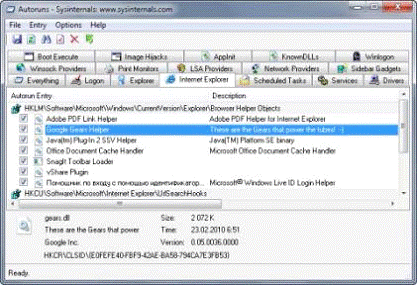
Рисунок 2 — Главное диалоговое окно программы AutoRuns
Утилита BlueScreenView. Утилита BlueScreenView незаменима для быстрой диагностики синих экранов смерти при наличии дампа памяти.
С ее помощью нельзя провести глубокий анализ, но во многих случаях этого и не требуется.
Если проблема в стороннем драйвере, ее решение значительно упрощается.
Простота использования и полезность BlueScreenView находится на привычном высоком уровне утилит NirSoft (рисунок 3).
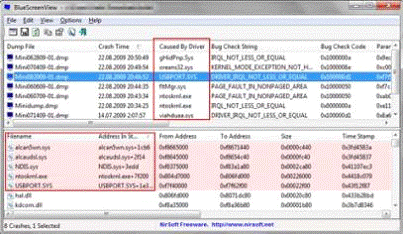
Рисунок 3 — Главное диалоговое окно программы BlueScreenView
Утилита ShellExView.
Эта жемчужина из ожерелья утилит NirSoft невероятно удобна и эффективна при диагностике проблем проводника Windows.
Она показывает все расширения проводника, позволяя легко выделить сторонние и отключить их (рисунок 4).

Рисунок 4 — Главное диалоговое окно программы ShellExView
Утилита Process Monitor. Еще одна популярная утилита из набора Sysinternals отлично подходит для отслеживания активности файловой системы, реестра, сети, а также процессов и потоков (рисунок 5).
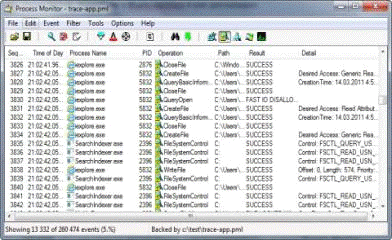
Рисунок 5 — Главное диалоговое окно программы process Monitor
Утилита Scanner. Эта утилита дает ответ на вопрос всех времен и народов: «Куда делось место на диске?» За непритязательным интерфейсом скрывается высокая скорость работы.можно использовать не только для диагностики, но и для поиска залежей медиа-файлов. Как и все утилиты подобного класса, она «видит» только те папки, куда имеет доступ пользователь (рисунок 6).
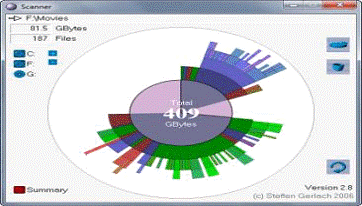
Рисунок 6 — Главное диалоговое окно программы Scanner
Disk Doctor — очень важная программа, которая при возникновении проблем с дисками диагностирует и «лечит» сбойные дискеты и жесткие диски. Она помогает вернуть диск в работоспособное состояние, «ремонтируя» служебные области и файловую систему, выправляя структуру директорий, перемещая всю информацию, которую можно спасти, со сбойных участков диска на хорошие, а плохие блоки помечая меткой Bad Block — «плохой блок», так что впоследствии на эти участки информация не будет записываться (рисунок 7).
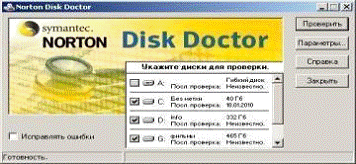
Рисунок 7 — Главное диалоговое окно программы Norton Disk Doctor
Капитальный ремонт конденсатора
... В курсовом проекте отражены вопросы, связанные с капитальным ремонтом конденсатора, а ... устройство и принцип работы проектируемого оборудования Конденсатор предназначен для охлаждения ... Комплекс организационных и технических мероприятий по обслуживанию и ремонту оборудования, проводимых с заданными последовательностью и периодичностью представляет собой систему технического обслуживания и ремонта ...
Утилита HijackThis, давно пригревшаяся под крылом TrendMicro, отлично подходит для быстрого осмотра системы на предмет наличия вредоносных программ. Для серьезного лечения она не подходит, но опытный глаз быстро заметит аномалии, что может послужить поводом к глубокому сканированию (рисунок8).
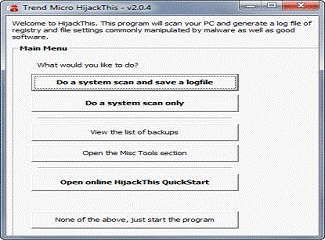
Рисунок 8 — Главное диалоговое окно программы HijackThis
HijackThis создает отчет о любимых местах прописки шпионских программ моментально, и в этом огромное преимущество утилиты [16].
1.8 Диагностика персонального компьютера специальными программно-аппаратными комплексами
Техническое обслуживание — это комплекс организационных мероприятий, в том числе обеспечение ПК необходимой аппаратурой и оборудованием, предназначенный для эффективной эксплуатации и ремонта ПК.
1.8.1 Специализированные платы
Программно-аппаратный комплекс для ремонта и восстановления HDD ATA, SATA PC-3000 for Windows предназначен для диагностики и ремонта HDD (восстановления работоспособности) с интерфейсом ATA (ide) и SATA (serial ata 1.0, 2.0).
Емкостью от 1 гб до 3 тб, производства Seagate, Western Digital, Fujitsu, Samsung, Maxtor, Quantum, Ibm (Hgst), Hitachi, Toshiba c форм-фактором 3.5″(рисунок 9).

Рисунок 9 — Программно-аппаратный комплекс для ремонта и восстановления HDD ATA, SATA PC-3000 for Windows
Диагностика HDD осуществляется в обычном (пользовательском) режиме и в специальном технологическом (заводском) режиме. Для этого в комплекс PC-3000 for Windows (UDMA) входит набор технологических переходников и адаптеров, которые используются для ремонта HDD и восстановления данных.
Для первоначальной диагностики HDD запускается универсальная утилита PC-3000, которая диагностирует HDD и указывает все его неисправности. Далее запускается специализированная (предназначенная только для этого семейства) технологическая утилита, которая и осуществляет ремонт жесткого диска.
Непосредственно ремонт HDD заключается в обнаружении и устранении повреждений в служебной зоне, восстановлении системы трансляции, обнаружении дефектных участков магнитных поверхностей и исключении их из рабочего пространства HDD. Весь процесс ремонта можно разделить по пунктам:
Диагностика платы электроники HDD, при которой проверяются постоянные запоминающие устройства (ПЗУ), находящиеся на плате, проверяется целостность их содержимого и соответствие версии. В случае необходимости производится их перезапись. Данные для записи берутся из эталонных данных в базе PC-3000.
Диагностика служебной зоны HDD, которая находится в гермоблоке на минусовых цилиндрах, и выявление разрушенных служебных модулей. Если необходимо, то восстановление поврежденных модулей методом пересчета или их перезапись из эталонных данных базы PC-3000.
Поиск дефектных секторов на поверхностях HDD и их скрытие. Скрытие осуществляется за счет резервной зоны HDD, специально предназначенной для этого. Емкость HDD при этом не уменьшается.
Программно-аппаратный комплекс для диагностики и ремонта материнских плат PC POWER PCI-2.22. — полнофункциональный программно-аппаратный комплекс, предназначенный для всестороннего тестирования и ремонта материнских плат на базе процессоров Intel: 386, 486, Pentium III/IV и др., AMD: Athlon, Duron и их аналогов (рисунок 10).

Рисунок 10 — Специализированная плата-тестер PC POWER PCI-2.22
Комплекс предназначен для максимально быстрой диагностики состояния материнской платы, определения причины неисправности, оценки рациональности ремонта и выполнение допустимых ремонтных действий.
Полноценное применение USB интерфейса позволяет сделать процесс тестирования полностью дистанционным и автоматизированным, что удобно в ситуации повреждения видеосистемы или отсутствия видеокарты или монитора, и в случае повреждения BIOS, когда видео система не инициализирована. При этом управление комплексом и визуализация результатов осуществляется из специализированного приложения Windows, содержащего все необходимые данные и инструменты для проведения полноценной диагностики.
Комплекс содержит широкий набор возможностей для диагностики системной платы, состояние которой не позволяет центральному процессору (CPU) начать выборку кодов из ПЗУ и их исполнение. В данном случае доступны следующие действия, результат которых может указать на причину неисправности:
- визуальный контроль наличия всех необходимых питающих напряжений;
- измерение значений и величин пульсаций всех питающих напряжений;
- визуальное наблюдение за состоянием системных сигналов;
- мониторинг состояний линий адреса и данных PCI шины;
- проверка наличия и стабильности частоты PCI шины;
- возможности пошаговой POST диагностики [18].
Современные персональные компьютеры — чрезвычайно тонкая и сложная техника. Порой достаточно одной малюсенькой неисправности, чтобы ПК начал работать с «глюками» или перестал работать совсем. И это вовсе может повлечь за собой большие проблемы. Но не стоит паниковать. Однако прежде, чем хвататься за паяльник, следует провести диагностику неполадок. Ведь не все вечно в нашем мире, поэтому чтобы не допустить критического состояния компьютера, требуется своевременная диагностика.
2.1 Диагностирование материнской платы. Замена конденсаторов
Если Ваш компьютер зависает, работает с ошибками, не устанавливается Windows. Если компьютер не запускается вообще, или, запустившись, сразу останавливается, не поленитесь открыть крышку системного блока и проблема может быть увидена не вооруженным глазом — это электролитические конденсаторы на материнской плате. Одной из наиболее часто встречающихся причин неисправности материнской платы являются пробой, закорачивание или утечки электролитических конденсаторов. Выходят из строя обычно конденсаторы фильтров стабилизатора напряжения питания процессора, или северного моста.
Обычно неисправные конденсаторы можно обнаружить по вздувшейся задней части корпуса или вытекшему электролиту, но не обязательно. Бывает что конденсатор внешне абсолютно нормальный, но он также не исправен. Грубую проверку электролитического конденсатора, не имеющего внешних повреждений, можно сделать с помощью стрелочного омметра по броску стрелки. Для проверки конденсатора омметр ставят на низший диапазон измерения сопротивления и подключают к выводам конденсатора, в начальный период конденсатор начнет заряжаться и стрелка прибора отклонится, а затем по мере зарядки вернётся на место
Можно повторить проверку, поменяв выводы конденсатора.
Чем больше и медленнее отклоняется стрелка, тем больше ёмкость конденсатора.
Если омметр показывает ноль, то конденсатор закорочен, а если бесконечность, то вероятен обрыв.
Если по мере возврата стрелки в исходное положение она останавливается, на каком либо положении, не возвращясь в исходное, то конденсатор также неисправен.
Чтобы приблизительно определить емкость конденсатора можно сравнить поведение стрелки прибора при подключении заведомо исправного конденсатора такой же ёмкости и проверяемого.
Чтобы не повредить прибор необходимо разрядить конденсатор, закоротив его выводы. Иногда состояние конденсатора можно определить омметром не выпаивая его, если он не шунтируется другими элементами схемы, но для качественной проверки все же лучше его отпаять.
Отпаивать и припаивать конденсаторы можно любым паяльником не очень большой мощности (до 65 ватт) с применением канифоли или другого паяльного флюса. После отпайки конденсаторов нужно очистить от припоя отверстия. Делается это с помощью обычной швейной иглы, прикладывая остриё иглы к отверстию со стороны расположения корпусов конденсаторов и одновременно жало паяльника с другой стороны.
Ёмкость конденсаторов не обязательно подбирать точно, можно с отклонением в любую сторону до 30% и даже более.
Если ёмкость имеющихся конденсаторов значительно меньше, то можно добавить еще один, в фильтрах стабилизаторов процессоров они соединены параллельно и есть свободные, резервные места.
Номинал напряжения конденсаторов ни в коем случае не стоит выбирать меньше чем прежде.
Следует обратить внимание на температурный номинал, он должен быть 1050C. Обязательно нужно соблюдать полярность.
Если отпаяв конденсаторы, Вы не запомнили, как они стояли, то посмотрите внимательно, как расположены другие и впаяйте также (рисунок 11).

Рисунок 11- Замена конденсатора на материнской плате
Подбирая конденсаторы для замены тех, которые расположены около процессора, необходимо учитывать радиатор кулера, чтобы они не помешали установить его на место [14].
2.2 Process Monitor — отслеживание файловой активности
Непонятные файлы на диске мы обнаруживаем двумя путями. Либо они явно видны в проводнике или файловом менеджере, либо к ним приводят поиски причины исчезновения свободного места на диске. Хорошо, если после удаления файлов, они больше не появляются. Но так бывает не всегда, и в этом случае приходится определять приложение, которое их создает.
Рассмотрим пример ошибки в системе и поиск приложения, которое записывает в корень системного диска файлы, в имени которых содержится tmp _out (рисунок 12).
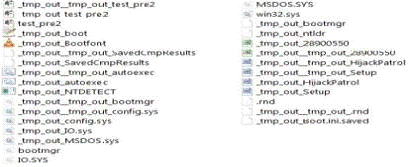
Рисунок 12 — Ошибки выдаваемые в системе
Конечно, не исключено, что эта система заражена, и требуется тщательная проверка всевозможными антивирусными средствами. Но далеко не всегда проблема связана с вредоносным кодом, и тогда понадобится другой подход. Проще всего вычислить виновника появления таких файлов с помощью утилиты Process Monitor. Отслеживание активности
При запуске утилита отслеживает несколько типов системной активности:
- реестр
- файловую систему
- сеть
- процессы и потоки
Поскольку мы ищем причину записи файлов на диск, нужно сосредоточиться на активности в файловой системе. Для этого на панели инструментов нужно оставить включенной только одну кнопку, отвечающую за активность на диске (рисунок 13).

Рисунок 13 — Панель инструментов утилиты Process Monitor
Кроме того, убедится, что утилита отслеживает активность. Если перечеркнута кнопка, которая на рисунке обведена красным, нужно нажать CTRL+E.
Основной фильтр
Теперь нужно применить фильтр, чтобы исключить не относящуюся к делу активность. Требуется нажать сочетание клавиш CTRL+L, и увидим возможности фильтрации. В Process Monitor сразу активны некоторые фильтры, исключающие отслеживание деятельности самой программы, а также некоторых системных компонентов (файла подкачки, таблицы MFT и т.д.).
Это сделано для того, чтобы исключить мониторинг стандартной активности системы (рисунок 14).
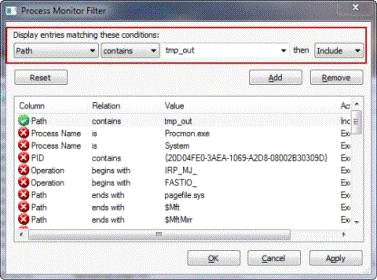
Рисунок 14 — Диалоговое окно основного фильтра
На рисунке выше показан фильтр, который будет отслеживать создание и изменение всех файлов, в путях к которым содержится tmp _out.
Подробное описание фильтра слева направо:
- Path. Путь в файловой системе. Также можно указывать разделы реестра, когда отслеживается активность в нем.
- contains.
Условие, по которому определяется поиск ключевого слова. В переводе с английского это слово означает «содержит». В зависимости от задачи можно конкретизировать условие, выбрав вариант begins with или ends with.
- tmp _out. Ключевое слово, которое в данном случае должно содержаться в пути. Имя файла и его расширение являются частью полного пути к файлу.
- include. Включение заданного условия в список отслеживаемых.
Не нужно забывать нажать кнопку Add, чтобы добавить фильтр в список. Впрочем, Process Monitor напомнит об этом, прежде чем закрыть окно фильтров.
В данном случае использовалось часть имени файла в качестве ключевого слова, поскольку все непонятные файлы содержат в имени tmp_out. Если файлы создаются с разными именами, но зато в определенной папке, используйте путь к этой папке в качестве ключевого слова.
Поскольку задано жесткое условие фильтрации файловой активности, в окне программы, скорее всего, теперь не будет отображаться никаких процессов. Но Process Monitor уже начал их отслеживать.
Проверить работу фильтра очень просто. Достаточно создать в текстовом редакторе файл с искомым именем или в наблюдаемой папке, и Process Monitor моментально отреагирует на это (рисунок 15).
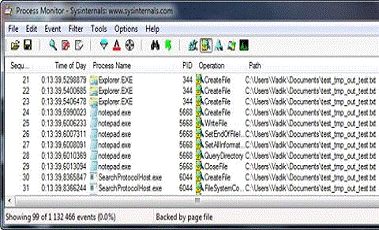
Рисунок 15 — Фильтрация файловой активности
Дополнительные фильтры
Обратите внимание, что утилита зафиксировала не только активность блокнота, но также проводника и поиска Windows. Не относящиеся к делу процессы можно исключить из результатов, создав дополнительные фильтры. Достаточно щелкнуть по процессу правой кнопкой мыши и выбрать из контекстного меню пункт Exclude <имя процесса>. Это самый простой способ создания фильтра, но можно сделать это из окна фильтрации, как показано выше. В этом случае условие будет: Process Name — Is — <имя процесса>
- Exclude.
Запись и открытие лога
Надо учесть, что при длительном отслеживании размер лога может измеряться гигабайтами. По умолчанию Process Monitor записывает лог в файл подкачки. Если у вас маленький системный раздел, имеет смысл сохранять лог в файл на другом разделе диска.
Для сохранения лога в файл необходимо нажать сочетание клавиш CTRL+B и укажите имя и желаемое расположение файла (рисунок 16).
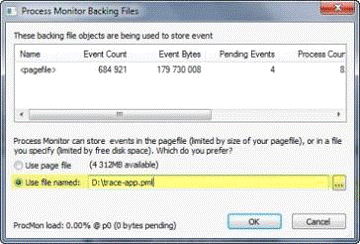
Рисунок 16 — Диалоговое окно записи и открытия лога
Изменения вступают в силу после перезапуска захвата активности. Теперь можно смело оставить Process Monitor включенным на длительное время, не опасаясь за лимит дискового пространства.
Остановить отслеживание активности можно сочетанием клавиш CTRL+E.
Впоследствии всегда можно загрузить в утилиту лог из сохраненного файла. Для этого нужно закрыть Process Monitor и дважды щелкнуть файл лога с расширением PML. Содержимое лога отобразится в окне Process Explorer [9].
Исходя из целей работы по определению диагностики неисправностей персонального компьютера будет представлена расчетная часть.
Прежде чем приступить к экономическому обоснованию диагностики неисправностей ПК, определим виды работ, которые возможно выполнить силами студентов ЛФ ПНИПУ.
Проведем сравнительный анализ по видам работ, которые выполняются инженером сервисного центра.
При выборе того или иного метода диагностики компьютера учитывают целесообразность и рентабельность ремонта.
Данные о видах работ, на которые определены сроки гарантии, представлены в таблице 3
Таблица 3- Прайс-лист цен и услуг сервисного центра при ЛФ ПНИПУ
|
Вид работ |
Цена, руб. |
Срок гарантии |
|
Выдача технического заключения |
255 |
— |
|
Диагностика компьютера с помощью программ утилит |
400 |
— |
|
Замена аккумулятора материнской платы |
155 |
2 недели |
|
Замена процессора |
450 |
1 месяц |
|
Замена видеокарты, звуковой платы,кулера сетевой карты с |
450 |
1 месяц |
|
Замена блока питания, оперативной памяти, вентилятора |
200 |
1 месяц |
|
Замена материнской платы с настройкой * |
600 |
1 месяц |
|
Техническое обслуживание компьютера (системный блок, монитор, клавиатура, мышь) |
450 |
— |
Примечания: стоимость материалов и запасных частей не входит в стоимость услуг; предполагаемый перечень и объемы работ согласовываются до момента их выполнения; техническое обслуживание и ремонт оборудования, не указанного в прайсе, или ремонт оборудования путем восстановления платных узлов и механизмов производится по предварительному согласованию стоимости с Исполнителем; гарантийный срок в прайсе указан только на выполненные работы
На выбранные виды работ необходимо определить затраты на выполнение. Составим калькуляции на выбранные виды работ, которые представлены в таблицах 4-11.
Таблица 4 — Выдача технического заключения
|
№ |
Наименование статей калькуляции |
Цена (руб.) |
Норма расхода/единицу услуги |
Сумма (руб.) |
|
1 |
Заработная плата |
8 |
||
|
2 |
страховые взносы , 30% |
2,4 |
||
|
3 |
Прямые затраты |
128,32 |
||
|
4 |
Косвенные расходы |
300% |
24 |
|
|
5 |
Производственная себестоимость |
152,32 |
||
|
6 |
Коммерческие расходы |
2% |
3,05 |
|
|
7 |
Полная себестоимость |
155,37 |
||
|
8 |
Прибыль |
38,84 |
||
|
9 |
Оптовая цена |
194,21 |
||
|
10 |
НДС |
15,5% |
30,1 |
|
|
11 |
Цена за услугу с НДС |
225 |
Таблица 5 — Замена аккумулятора материнской платы
|
№ |
Наименование статей калькуляции |
Цена (руб.) |
Норма расхода/единицу услуги |
Сумма (руб.) |
|
1 |
Заработная плата |
8 |
||
|
2 |
страховые взносы |
2,4 |
||
|
3 |
Итого прямых затрат |
78,28 |
||
|
4 |
Косвенные расходы |
300% |
24 |
|
|
5 |
Производственная себестоимость |
102,58 |
||
|
6 |
Коммерческие доходы |
2% |
2,05 |
|
|
7 |
Полная себестоимость |
104,63 |
||
|
8 |
Прибыль |
26,16 |
||
|
9 |
Оптовая цена |
130,79 |
||
|
10 |
НДС |
15,5% |
20,27 |
|
|
11 |
Цена за услугу с НДС |
155 |
Таблица 6 — Замена процессора
|
№ |
Наименование статей калькуляции |
Цена (руб.) |
Норма расхода/единицу услуги |
Сумма (руб.) |
|
1 |
Заработная плата |
8 |
||
|
2 |
страховые взносы |
2,4 |
||
|
3 |
Итого прямых затрат |
278,58 |
||
|
4 |
Косвенные расходы |
24 |
||
|
5 |
Производственная себестоимость |
302,58 |
||
|
6 |
Коммерческие доходы |
6,05 |
||
|
7 |
Полная себестоимость |
308,63 |
||
|
8 |
Прибыль |
77,16 |
||
|
9 |
Оптовая цена |
385,79 |
||
|
10 |
НДС |
59,80 |
||
|
11 |
Цена за услугу с НДС |
450 |
Таблица 7 — Замена видеокарты, звуковой платы, сетевой карты с настройкой
|
№ |
Наименование статей калькуляции |
Цена (руб.) |
Норма расхода/единицу услуги |
Сумма (руб.) |
||||
|
1 |
Заработная плата |
24 |
||||||
|
2 |
страховые взносы |
7,2 |
||||||
|
3 |
Итого прямых затрат |
231,72 |
||||||
|
4 |
Косвенные расходы |
72 |
||||||
|
5 |
Производственная себестоимость |
303,72 |
||||||
|
6 |
Коммерческие доходы |
6,07 |
||||||
|
7 |
Полная себестоимость |
309,79 |
||||||
|
8 |
Прибыль |
77,45 |
||||||
|
9 |
Оптовая цена |
387,24 |
||||||
|
10 |
НДС |
60,02 |
Цена за услугу с НДС |
450 |
Таблица 8 — Диагностика компьютера с помощью программ утилит
|
№ |
Наименование статей калькуляции |
Цена (руб.) |
Норма расхода/единицу услуги |
Сумма (руб.) |
|
1 |
Заработная плата |
24 |
||
|
2 |
страховые взносы |
7,2 |
||
|
3 |
Итого прямых затрат |
199,65 |
||
|
4 |
Косвенные расходы |
72 |
||
|
5 |
Производственная себестоимость |
271,65 |
||
|
6 |
Коммерческие доходы |
5,43 |
||
|
7 |
Полная себестоимость |
277,08 |
||
|
8 |
Прибыль |
69,27 |
||
|
9 |
Оптовая цена |
346,35 |
||
|
10 |
НДС |
53,68 |
||
|
11 |
Цена за услугу с НДС |
400 |
Таблица 9 — Замена блока питания, оперативной памяти, вентилятора
|
№ |
Наименование статей калькуляции |
Цена (руб.) |
Норма расхода/единицу услуги |
Сумма (руб.) |
|
1 |
Заработная плата |
8 |
||
|
2 |
страховые взносы |
2,4 |
||
|
3 |
Итого прямых затрат |
110,66 |
||
|
4 |
Косвенные расходы |
24 |
||
|
5 |
Производственная себестоимость |
134,66 |
||
|
6 |
Коммерческие доходы |
2,69 |
||
|
7 |
Полная себестоимость |
137,35 |
||
|
8 |
Прибыль |
34,34 |
||
|
9 |
Оптовая цена |
171,69 |
||
|
10 |
НДС |
26,61 |
||
|
11 |
Цена за услугу с НДС |
200 |
Таблица 10 — Замена материнской платы с настройкой
|
№ |
Наименование статей калькуляции |
Цена (руб.) |
Норма расхода/единицу услуги |
Сумма (руб.) |
|
1 |
Заработная плата |
32 |
||
|
2 |
страховые взносы |
9,6 |
||
|
3 |
Итого прямых затрат |
310,31 |
||
|
4 |
Косвенные расходы |
96 |
||
|
5 |
Производственная себестоимость |
406,31 |
||
|
6 |
Коммерческие доходы |
8,13 |
||
|
7 |
Полная себестоимость |
414,44 |
||
|
8 |
Прибыль |
103,61 |
||
|
9 |
Оптовая цена |
518,05 |
||
|
10 |
НДС |
8,3 |
||
|
11 |
Цена за услугу с НДС |
600 |
Таблица 11 — Техническое обслуживание системного блока
|
№ |
Наименование статей калькуляции |
Цена (руб.) |
Норма расхода/единицу услуги |
Сумма (руб.) |
|
1 |
Заработная плата |
24 |
||
|
2 |
страховые взносы |
7,2 |
||
|
3 |
Итого прямых затрат |
231,72 |
||
|
4 |
Косвенные расходы |
300% |
72 |
|
|
5 |
Производственная себестоимость |
303,72 |
||
|
6 |
Коммерческие доходы |
2% |
6,07 |
|
|
7 |
Полная себестоимость |
309,79 |
||
|
8 |
Прибыль |
77,45 |
||
|
9 |
Оптовая цена |
387,24 |
||
|
10 |
НДС |
15,5% |
60,02 |
|
|
11 |
Цена за услугу с НДС |
450 |
Сравним цены по данным видам услуг с прайс-листом компании ООО «Информ Сервис»
Цены по данным видам услуг представлены в таблице 12
Таблица 12 — Сравнение цен с услугами сервисного центра ООО «Информ Сервис» магазин «Удача»
|
№ |
Вид работ |
«Информ Сервис» Сервисный центр магазин «Удача» |
КЦ ЛФ ПНИПУ |
Отклонение |
Относительное отклонение (%) |
|
1 |
Выдача технического заключения |
300 |
255 |
-45 |
-15 |
|
2 |
Диагностика компьютера с помощью программ утилит |
400 |
400 |
0 |
0 |
|
3 |
Замена аккумулятора материнской платы |
200 |
155 |
-45 |
-22,5 |
|
4 |
Замена процессора |
600 |
450 |
-150 |
-25 |
|
5 |
Замена видеокарты, звуковой платы, кулера сетевой карты с |
500 |
450 |
-50 |
-10 |
|
6 |
Замена блока питания, оперативной памяти, вентилятора |
300 |
200 |
-100 |
-33,3 |
|
7 |
Замена материнской платы с настройкой |
800 |
600 |
-200 |
-25 |
|
8 |
Техническое обслуживание системного блока |
500 |
450 |
-50 |
-10 |
3.1 Расчет затрат по данным видам услуг
В данном разделе рассчитываются данные инженера сервисного центра при ЛФ ПНИПУ.время, затраченное на указанную услугу, час.
Ф вр.р — месячный фонд времени работы одного рабочего, час.
Зпл — заработная плата за месяц инженера сервисного центра
![]() (1)
(1)
- страховые взносы
![]() (2)
(2)
Прз- прямые затраты
![]() (3)
(3)
Кр- косвенные расходы
![]() (4)
(4)
Прсб.- производственная себестоимость
![]() (5)
(5)
Кмр — коммерческие расходы
![]() (6)
(6)
Псб- полная себестоимость
![]() (7)
(7)
Пр- прибыль
![]() 4 (8)
4 (8)
О ц.- оптовая цена
![]() (9)
(9)
